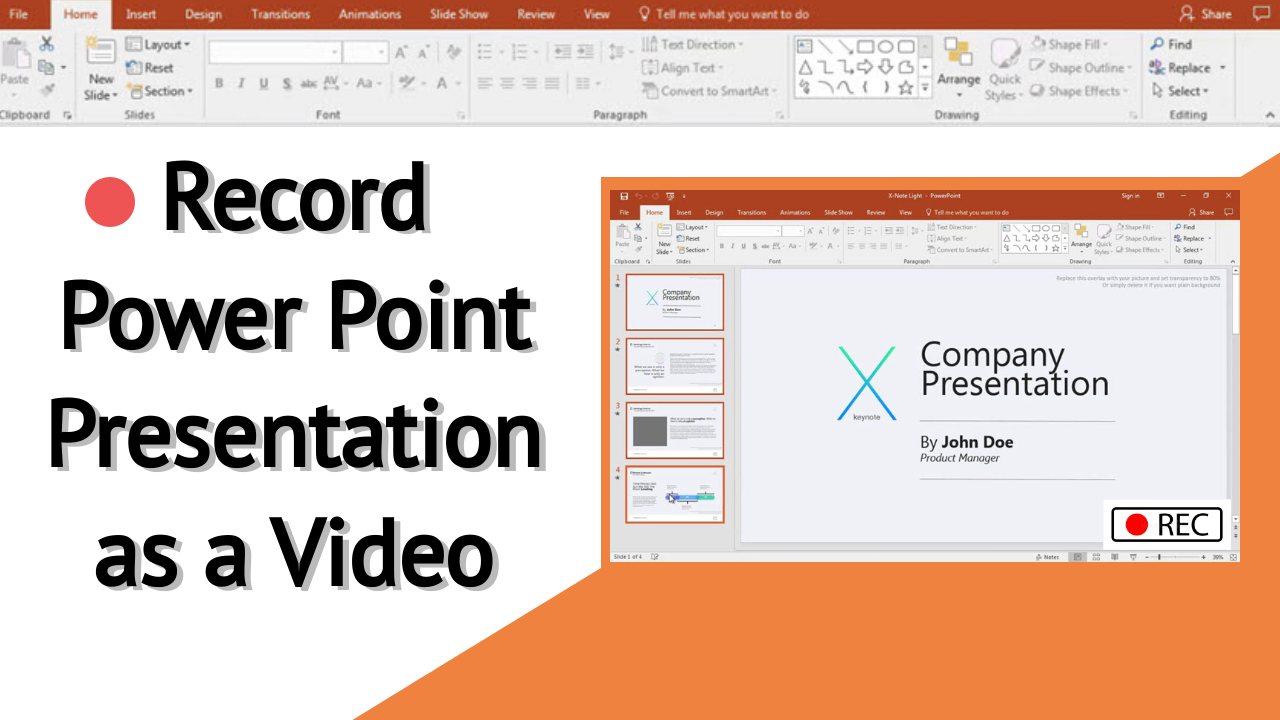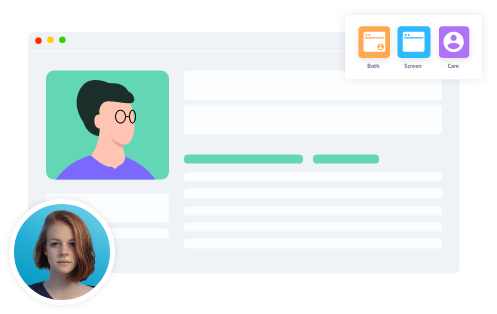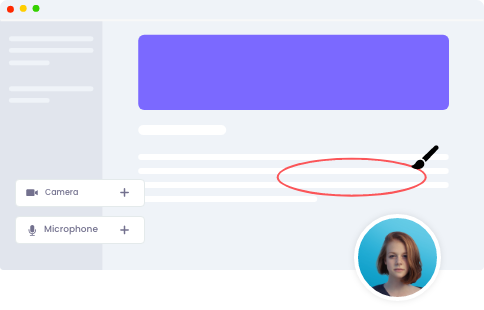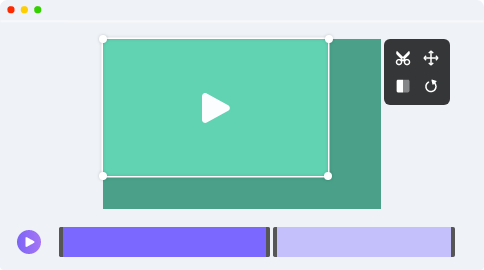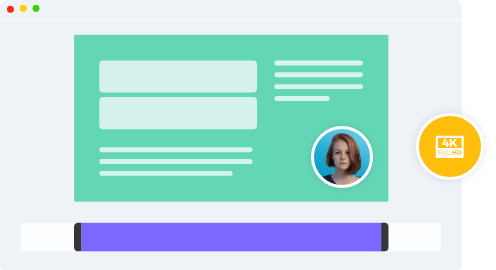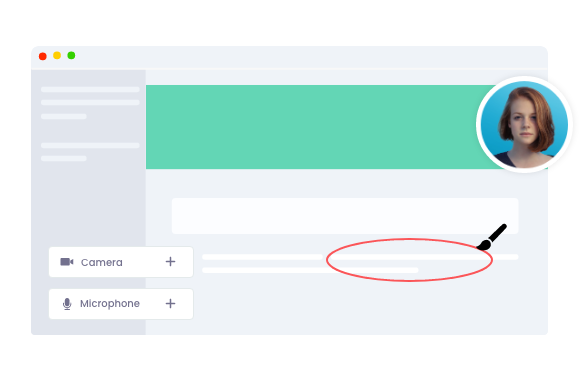Hinterlassen Sie einen bleibenden Eindruck mit unserem professionellen Video-Präsentations-Ersteller
-
1
Registrieren und Vmaker installieren
-
2
Nehmen Sie Ihre Folien mit Webcam und Voiceover auf
-
3
Fügen Sie Bildschirm-Anmerkungen zu Ihrem Video hinzu
-
4
Bearbeiten und teilen Sie Ihr Video ganz einfach
Erstellen Sie eine unbegrenzte Anzahl von Video-Präsentationen kostenlos mit Vmaker
Video-Präsentationen erstellen
Einfach zu bedienen. Keine Kreditkarte erforderlich
Alles, was Sie brauchen, um ein professionell aussehendes Präsentationsvideo zu erstellen
-
Bildschirm und Webcam aufnehmen
![Create video presentation with screen and webcam]()
You can create your video presentations by recording just your screen or screen and webcam zusammen mit Kommentar. Sie können Kamerafilter, KI-virtuelle Hintergründe, Namensschilder hinzufügen und Ihre Videos nach Bedarf anpassen.
-
![Create video presentation with screen and webcam]()
-
Add screen annotations to keep your audience engaged
![Add screen annotation to your presentation]()
Während Sie Ihre Präsentationsfolien aufnehmen, können Sie unsere Bildschirm-Anmerkungsfunktionen wie Zeichentools und Maus-Klick-Hervorhebungen nutzen, um wichtige Details auf Ihrem Bildschirm hervorzuheben. So bleiben Ihre Zuschauer aufmerksam.
-
![Add screen annotation to your presentation]()
-
Edit your videos to give a professional touch
![Edit your videos presentation]()
Vmaker verfügt über einen kostenlosen integrierten Video-Editor, mit dem Sie Ihren Videos ganz einfach einen professionellen Touch verleihen können. Sie können trimmen, zuschneiden, schneiden, drehen, spiegeln, Szenen hinzufügen und vieles mehr – ganz ohne Vorkenntnisse im Schnitt.
-
![Edit your videos presentation]()
-
Record your videos in the highest clarity
![Record your presentation in the highest clarity]()
Verpassen Sie keine Details in Ihren Videos. Mit Vmaker können Sie Ihre Video-Präsentationen in höchster 4K-HD-Auflösung aufnehmen. Ihre Videos sind rauschfrei und haben eine bessere Bildqualität.
-
![Record your presentation in the highest clarity]()
-
Share your videos with ease
Alle Ihre Videos werden automatisch in Ihrer privaten Cloud gespeichert, sodass Sie Ihre Videos ganz einfach teilen und darauf zugreifen können. Sie müssen nur den Videolink kopieren und teilen.
Sie können auch verfolgen, wie viele Personen Ihr Video im Analyse-Dashboard angesehen haben.
-
Vmakers kostenloser Video-Präsentations-Ersteller funktioniert am besten auf Ihrem PC
Zusätzliche Funktionen zum Erstellen von Video-Präsentationen
Music
Fügen Sie Ihrer Präsentation Hintergrundmusik hinzu
Transitions
Fügen Sie Ihrem Video Übergänge hinzu
Scenes
Erstellen Sie separate Szenen, um eine Geschichte zu erzählen
Subtitle
Fügen Sie Untertitel für ein besseres Verständnis hinzu
4K render
Exportieren Sie Ihr Video in höchster Klarheit
Upload videos
Laden Sie externe Videos in Ihre Storyline hoch
Was ist eine Video-Präsentation?
- Eine Video-Präsentation ist ein Video, das aus der Aufnahme von Präsentationsfolien mit Kommentar, Musik, Untertiteln und anderen Bildschirm-Anmerkungen besteht.
- Einer der größten Vorteile von Video-Präsentationen gegenüber traditionellen Präsentationen ist, dass sie ansprechender und menschlicher sind.
- Um eine Video-Präsentation zu erstellen, können Sie Google Slides, PowerPoint oder jede andere Präsentationssoftware verwenden.
- Mit Vmakers Video-Präsentations-Ersteller können Sie Video-Präsentationen erstellen, bearbeiten und ganz einfach teilen.
Tipps für die Erstellung einer Video-Präsentation
-
Keep it short
Sie halten die Aufmerksamkeit Ihrer Zuschauer eher, wenn Ihre Video-Präsentation nicht stundenlang dauert. Stellen Sie sicher, dass Sie Ihre Ideen klar und in kurzer Zeit vermitteln. Achten Sie auf die Anzahl der Folien, Pausen beim Sprechen, Ihre Sprechgeschwindigkeit und den Umfang des Themas. Ist das Thema zu groß, teilen Sie es in kleinere Präsentationsvideos auf.
-
-
Don’t worry about the mistakes
Fehler beim Aufnehmen sind ganz normal. Bleiben Sie einfach auf derselben Folie und nehmen Sie weiter auf, denn Sie können Ihr Video später immer noch bearbeiten. Um Fehler zu vermeiden, planen Sie Ihr Video im Voraus. Überlegen Sie sich die Punkte, die Sie im Detail besprechen, die richtigen Worte, die Übergänge und andere Details, die Ihnen beim Aufnehmen helfen.
-
-
Use Screen Annotations
![Use Screen Annotations]()
In einer Video-Präsentation zeigen Sie Ihre Folien und sprechen zu Ihrem Publikum. Ohne Aktivitäten oder Highlights auf dem Bildschirm kann es sein, dass Ihr Publikum nicht mitkommt. Mit einem Zeichentool können Sie wichtige Punkte auf Ihren Folien hervorheben und Ihre Zuschauer bei Ihrem Video halten. Ein weiterer Vorteil: Sie müssen die Punkte nicht manuell in Ihrer Präsentation markieren.
-
![Use Screen Annotations]()
Probieren Sie Vmaker jetzt aus und erstellen Sie Video-Präsentationen in wenigen Minuten!
Absolut KOSTENLOS für immer. Keine Kreditkarte erforderlich.
Häufig gestellte Fragen
Folgen Sie diesen Schritten, um Ihr Video aufzunehmen:
- Laden Sie die Video-Präsentationssoftware von Vmaker auf Ihr Gerät herunter und installieren Sie sie.
- Öffnen Sie Ihre PowerPoint-Präsentation.
- Präsentieren Sie die Folien im „Präsentationsmodus“.
- Starten Sie Vmaker und wählen Sie den Modus „Bildschirm + Webcam“, wenn Ihr Publikum Sie sehen und hören soll.
- Wählen Sie die Vollbildaufnahme und klicken Sie auf „Aufnahme starten“, um die PowerPoint-Präsentation als Video aufzunehmen.
- Um die Aufnahme zu beenden, klicken Sie auf den roten Button am Bildschirmrand.
- Nach der Aufnahme können Sie Ihr Video online ansehen, bearbeiten und teilen.
Vmaker unterstützt Mac-, Windows- und Chromebook-Geräte. Laden Sie die Desktop-Anwendung oder die Chrome-Erweiterung von Vmaker herunter und installieren Sie sie, um ansprechende Video-Präsentationen zu erstellen.
Folgen Sie diesen Schritten, um Ihre Google Slides-Präsentation aufzunehmen:
- Laden Sie den kostenlosen Video-Präsentations-Ersteller von Vmaker auf Ihren Mac herunter und installieren Sie ihn
- Öffnen Sie Ihre Präsentation in Google Slides
- Starten Sie Vmaker auf Ihrem System und klicken Sie auf „Aufnahme starten“
- Heben Sie mit Bildschirm-Anmerkungen die wichtigen Details hervor
- Um die Aufnahme zu beenden, klicken Sie auf den roten Button am Bildschirmrand
- Nach der Aufnahme können Sie Ihr Video online ansehen, bearbeiten und teilen